【任务执行环境管理】:VSCode编译任务环境变量配置完全指南
发布时间: 2024-12-11 17:31:47 阅读量: 11 订阅数: 11 


onvifV2.0的文档, 中文版本
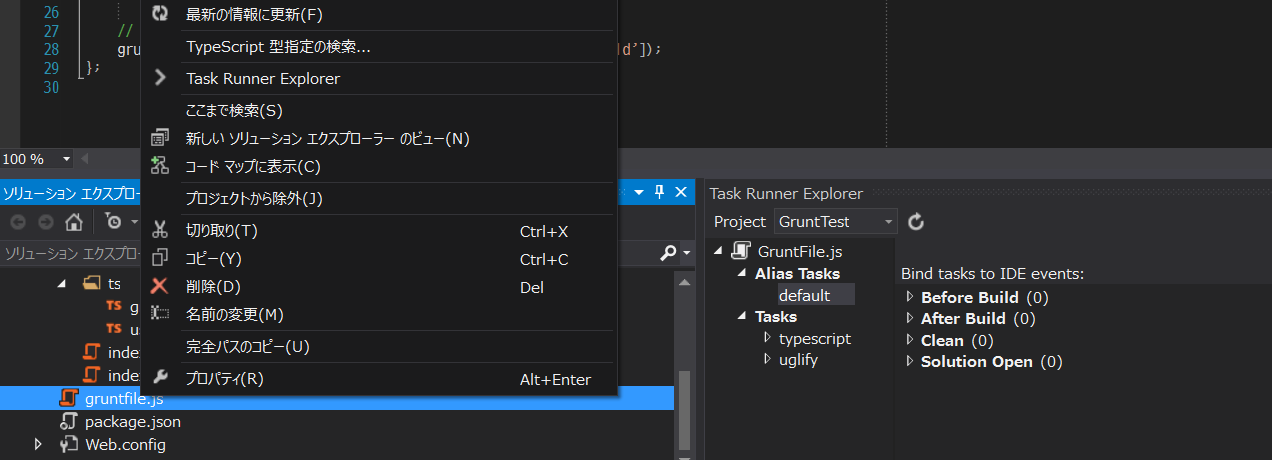
# 1. VSCode编译任务基础概述
## 1.1 VSCode编译任务简介
Visual Studio Code(VSCode)是一个功能强大的源代码编辑器,它支持多种编程语言,并提供了丰富的插件系统。编译任务是开发者日常工作中的一部分,它帮助自动化编译过程,从而提高开发效率和减少重复性工作。
## 1.2 任务的重要性
在软件开发生命周期中,编译任务对于确保源代码能够正确转化为可执行程序至关重要。它不仅涉及代码的编译和构建,还包括了对程序依赖项的管理以及环境的准备。
## 1.3 VSCode与编译任务
VSCode通过其内置的任务运行器可以定义和管理复杂的编译流程。用户可以创建特定的任务来运行编译器、链接器以及其他构建相关的工具,这些任务可以被配置成快捷方式,使得编译过程变得简单快捷。
通过接下来的章节,我们将逐步深入了解如何在VSCode中设置和优化编译任务,并探讨环境变量在其中的重要作用和最佳实践。
# 2. 环境变量的理论基础
## 2.1 环境变量的定义和作用
### 2.1.1 什么是环境变量
环境变量是在操作系统中定义的一组动态命名值,用于存储系统级别或用户级别的信息。这些信息可以被系统中运行的所有程序访问。环境变量的作用是提供一种机制,使得应用程序可以灵活地读取与当前运行环境相关的信息,而无需硬编码在程序代码中。环境变量可以包含多种类型的信息,比如用户的家目录路径、系统的临时目录、安装的软件路径等等。
### 2.1.2 环境变量的作用机制
环境变量的作用机制主要体现在程序运行时对这些变量的查询和使用。当程序被启动时,系统会为该程序创建一个环境块,其中包含了所有可用的环境变量。程序可以通过标准API(如在Windows系统中的`GetEnvironmentVariable`函数,在UNIX系统中的`getenv`函数)来读取这些环境变量的值。环境变量的值可以用于诸如指定配置文件路径、设置用户权限、定义资源路径等多种场景。
## 2.2 环境变量的类型和配置方法
### 2.2.1 用户级和系统级环境变量
环境变量分为用户级和系统级两种类型:
- **用户级环境变量**:只对特定用户有效,通常用于存储用户特定的配置信息,例如用户的个人偏好设置。
- **系统级环境变量**:对所有用户都有效,通常用于存储系统范围的配置信息,比如系统路径、系统库位置等。
用户级环境变量通常在用户登录时设置,并且只影响该用户的工作环境。而系统级环境变量则需要管理员权限,并且影响系统中所有用户的环境。
### 2.2.2 环境变量的配置路径和方法
在不同的操作系统中,环境变量的配置方式有所不同。以下是在Windows和Linux系统中配置环境变量的一些基本方法:
#### Windows系统
在Windows系统中,可以通过“控制面板”->“系统和安全”->“系统”->“高级系统设置”->“环境变量”来配置环境变量。用户可以通过图形界面添加、删除或修改用户级别的环境变量和系统级别的环境变量。
#### Linux系统
在Linux系统中,环境变量通常在用户的shell配置文件中定义,如`.bashrc`、`.profile`等文件。可以通过`export`命令添加新的环境变量,例如:
```bash
export PATH=$PATH:/new/path
```
此外,还可以通过图形界面工具(如`gnome-system-tools`在GNOME环境下)进行配置,但大多数Linux用户更倾向于使用文本编辑器直接编辑配置文件。
**重要提示:** 修改环境变量后,需要重新启动系统或者重新登录用户账户,环境变量的更改才能生效。
# 3. VSCode中的编译任务设置
## 3.1 创建和管理VSCode编译任务
### 3.1.1 任务运行面板的使用
在Visual Studio Code (VSCode)中,"任务运行面板"是用于管理编译任务的重要工具。用户可以通过`Ctrl+Shift+B`快捷键或者点击左侧活动栏上的齿轮图标来打开任务面板。任务面板以列表形式展示所有已定义的任务,你可以运行、调试或终止任何任务。
在任务运行面板中,可以轻松地选择并启动一个任务,但更重要的是,你可以通过它监控任务的执行过程。每当任务运行时,VSCode会将输出信息显示在此面板中,如果任务执行失败,错误信息也会在这里展示,方便开发者进行诊断。
### 3.1.2 任务配置文件的结构和意义
VSCode通过任务配置文件定义编译任务,这些配置文件遵循特定的JSON格式。通常情况下,任务配置文件名为`tasks.json`,位于项目根目录下的`.vscode`文件夹中。配置文件的结构一般如下:
```json
{
"version": "2.0.0",
"tasks": [
{
"label": "build",
"type": "shell",
"command": "gcc",
"args": [
"-g",
"${file}",
"-o",
"${fileDirname}/${fileBasenameNoExtension}"
],
"group": {
"kind": "build",
```
0
0






